PS字体设计
Photoshop制作2024发光特效艺术字艺术字体设计
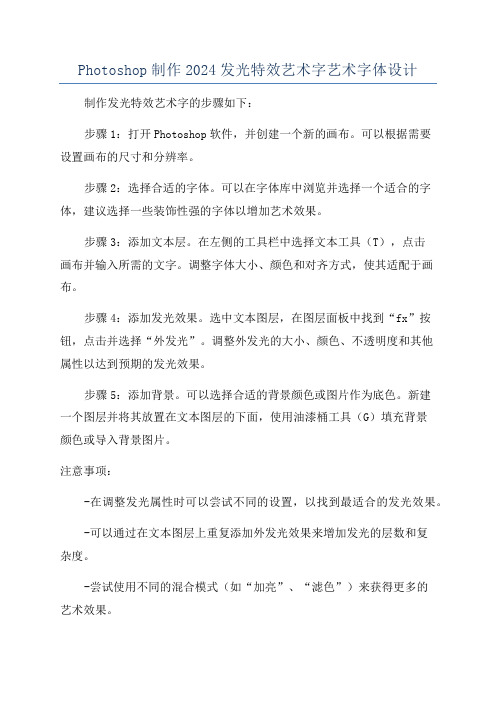
Photoshop制作2024发光特效艺术字艺术字体设计
制作发光特效艺术字的步骤如下:
步骤1:打开Photoshop软件,并创建一个新的画布。
可以根据需要
设置画布的尺寸和分辨率。
步骤2:选择合适的字体。
可以在字体库中浏览并选择一个适合的字体,建议选择一些装饰性强的字体以增加艺术效果。
步骤3:添加文本层。
在左侧的工具栏中选择文本工具(T),点击
画布并输入所需的文字。
调整字体大小、颜色和对齐方式,使其适配于画布。
步骤4:添加发光效果。
选中文本图层,在图层面板中找到“fx”按钮,点击并选择“外发光”。
调整外发光的大小、颜色、不透明度和其他
属性以达到预期的发光效果。
步骤5:添加背景。
可以选择合适的背景颜色或图片作为底色。
新建
一个图层并将其放置在文本图层的下面,使用油漆桶工具(G)填充背景
颜色或导入背景图片。
注意事项:
-在调整发光属性时可以尝试不同的设置,以找到最适合的发光效果。
-可以通过在文本图层上重复添加外发光效果来增加发光的层数和复
杂度。
-尝试使用不同的混合模式(如“加亮”、“滤色”)来获得更多的
艺术效果。
-可以在设计中添加其他装饰元素,如阴影、纹理或渐变,以增加视觉效果。
如何使用PS软件进行文字排版和设计

如何使用PS软件进行文字排版和设计在当今的数字化时代,Photoshop(简称 PS)软件已成为设计领域不可或缺的工具。
无论是制作海报、宣传单页,还是设计网页、书籍封面,文字排版和设计都起着至关重要的作用。
它不仅能够传递信息,还能影响整个作品的视觉效果和风格。
接下来,让我们一起深入了解如何使用 PS 软件进行文字排版和设计。
一、创建新文档在打开PS 软件后,首先要做的就是创建一个新的文档。
点击“文件”菜单,选择“新建”。
在弹出的对话框中,您可以设置文档的大小、分辨率、颜色模式等参数。
例如,如果您要设计一张 A4 大小的宣传单页,可将宽度设置为 210 毫米,高度设置为 297 毫米,分辨率设为 300 像素/英寸,颜色模式选择为 CMYK(用于印刷)或 RGB(用于屏幕显示)。
二、选择文字工具在 PS 软件的工具栏中,找到“文字工具”(快捷键为 T)。
点击它后,在文档中您想要添加文字的位置单击,即可开始输入文字。
三、设置文字属性在输入文字之前,您需要先设置文字的属性,如字体、字号、颜色、字距、行距等。
这些属性可以在 PS 软件的顶部菜单栏中的“字符”面板中进行设置。
1、字体:PS 软件提供了丰富的字体选择,您可以根据设计的风格和需求选择合适的字体。
例如,正式的文档可以选择宋体、黑体等传统字体,而创意设计则可以选择一些个性鲜明的艺术字体。
2、字号:字号决定了文字的大小。
一般来说,标题需要使用较大的字号以突出重点,正文则使用较小的字号。
3、颜色:文字的颜色要与整个设计的色彩搭配协调。
您可以通过点击颜色框选择预设的颜色,也可以通过输入颜色值来精确设置颜色。
4、字距和行距:字距是指字符之间的间距,行距是指行与行之间的间距。
适当调整字距和行距可以使文字排版更加美观舒适。
四、文字的输入与编辑输入文字后,您可以对文字进行编辑。
比如,选中部分文字进行修改、删除、复制、粘贴等操作。
还可以通过拖动文本框的控制点来调整文字的排列方向和长度。
PS字体设计之空心字体

PS字体设计之空心字体
字体设计之空心字体
1.新建一个空白画布,大小自定义
新建画布Ctrl+N
2.使用文字工具在画布上敲打所需文字
输入文字
3.选择背景和字体图层两个图层,切换到移动工具,将文字居中
居中文字
4.图层面板中右击字体图层,栅格化文字,字体层转为普通的图片层
栅格化文字
5.使用快捷键Ctrl键并单击字体的缩览图,这时我们就将字体的选区给调取出来了
Ctrl键并单击字体的缩览图
6.接着我们需要在菜单栏里选择-修改-收缩,将选区进行向内的收缩,收缩量为选区向内收缩的一个程度,我们可以根据需要,进行相应像素的收缩,输入数值点击确定
选择-修改-收缩
收缩量
7.最后我们只要将向内收缩选区内的内容按住Delete删除并取消选区Ctrl+D即可
Delete删除并取消选区Ctrl+D
8.空心字字体制作完成
效果图
注:每期的图文教程都会有相关的视频教程,有些地方看得不是太懂,可以参考视频版去进行学习,效果更佳哦!
此教程适用于有部分软件基础的小伙伴,零基础的小伙伴,可以关注花好的专栏——PS零基础入门到精通,50节精华课
如果大家在学习的过程中有什么问题,欢迎留言评论或私信我,花好看到后很乐意为您解答!
喜欢记得收藏和转发,谢谢!。
超炫字体设计PS高级技巧让你的文字独具风格

超炫字体设计PS高级技巧让你的文字独具风格字体设计作为一种视觉艺术形式,能够为文字赋予独特的风格和个性。
在PS中,我们可以利用各种高级技巧来进行超炫的字体设计,让文字更加生动有趣。
本文将为大家介绍一些PS的高级技巧,教你如何设计出独具风格的字体。
一、使用渐变效果渐变效果是一种常见的字体设计效果,通过在文字中应用渐变颜色,可以使字体看起来更加立体且富有层次感。
在PS中,通过以下步骤可以实现渐变效果的字体设计:1. 在新建文档中创建文字图层,并选择你想要的字体和大小。
2. 选择渐变工具(位于工具栏的一组中),并在选项栏中选择合适的渐变类型。
3. 点击字体图层,然后用渐变工具拖动鼠标,从文字中心向外辐射拖动。
你可以根据需要调整渐变的方向和形状。
4. 调整渐变的颜色和颜色停止点,以达到你想要的效果。
使用渐变效果可以让字体看起来更加立体,具有层次感,同时也可以根据渐变的颜色选择,为文字赋予不同的风格。
二、应用图层样式图层样式是PS中非常强大的功能,可以为文字添加阴影、描边、内外发光等效果,从而让字体更加炫酷。
下面是一些使用图层样式进行字体设计的技巧:1. 选中字体图层,然后点击图层样式按钮(位于图层面板底部的图层样式按钮)。
2. 在弹出的图层样式对话框中,可以选择各种效果,如阴影、描边、内外发光等。
3. 通过调整每个效果的属性,可以达到不同的字体效果。
例如,增加描边的尺寸和颜色,调整内发光的亮度和模糊程度等。
通过巧妙地应用图层样式,可以使字体看起来充满立体感,同时也可以根据不同样式的组合,使文字风格独具特色。
三、使用文字路径文字路径是一种非常有趣和创造性的字体设计方法,它将文字排列在一个自定义的路径上。
下面是一个使用文字路径进行字体设计的步骤:1. 选择自定义路径工具(位于工具栏的一组中),然后在画布上绘制一个路径。
2. 在路径上点击鼠标右键,选择“创建字体工具”。
3. 输入你想要的文字,并选择合适的字体和大小。
手写字体设计PS高级技巧分享

手写字体设计PS高级技巧分享在当今社交媒体时代,手写字体设计成为了一种流行趋势。
越来越多的人希望能够通过自己设计的手写字体来展示个性和创意。
Adobe Photoshop(简称PS)作为一款功能强大的设计软件,为我们提供了丰富的工具和技巧来实现手写字体设计。
本文将分享一些PS中的高级技巧,让您更好地设计手写字体。
1. 使用钢笔工具钢笔工具是在PS中设计精确路径的重要工具之一。
在手写字体设计中,我们可以利用钢笔工具来勾勒字形的轮廓。
首先,打开PS并创建一个新的文档。
选择钢笔工具,设置笔刷的粗细和形状,根据设计需求,确定你想要设计的字体的样式。
从字母的起始点开始,点击并拖动以建立第一个点,然后连续点击并拖动形成其他点来绘制字母的轮廓。
确保你的路径平滑且一致。
完成后,你会得到一个完整的路径。
2. 调整字体形状在设计手写字体时,字体的形状常常需要进行微调,以使其看起来更加自然。
PS为我们提供了许多调整工具和滤镜,帮助我们实现这一目标。
通过选择路径选择工具,你可以单击路径上的任何点并拖动来调整字母的形状。
你还可以使用变换工具来缩放、旋转和倾斜字体。
此外,PS还提供了许多滤镜,如液化滤镜、模糊滤镜等,可以帮助我们进一步调整字体的形状和外观。
尝试不同的滤镜效果,找到最适合你设计的字体的效果。
3. 添加纹理和效果为手写字体添加纹理和效果可以使其看起来更加生动和有趣。
PS中有许多工具和技巧可以实现这一目的。
使用选择工具选择你的字体,然后创建一个新的图层。
在图层面板中,选择图层样式选项,并尝试添加不同的纹理、阴影、浮雕等效果。
除此之外,你还可以使用PS的涂鸦工具、画笔工具和模式填充工具来添加更具创意的效果。
通过在字体上绘制图案、文字或者手绘元素,你可以使字体更加个性化。
4. 调整颜色和渐变字体的颜色和渐变也是设计手写字体时需要注意的重要因素之一。
通过变换颜色和添加渐变,你可以使字体更加饱满和多样化。
在PS中,使用选择工具选择你的字体,然后打开调整面板。
使用ps设计艺术字体的方法和步骤

使用ps设计艺术字体的方法和步骤嘿,朋友们!今天咱就来唠唠怎么用 PS 设计艺术字体。
这可真是个超级有趣的事儿呢!先来说说准备工作哈,就像咱要去打仗,得先把武器准备好不是?那 PS 软件就是咱的秘密武器啦!打开 PS,就像打开了一个充满魔法的盒子。
然后呢,咱得新建一个文档,这就好比给咱的艺术字体搭个舞台呀。
选好尺寸和分辨率,这可得根据你的需求来,可不能马虎哟!接下来,该选字体啦!PS 里那可是有各种各样的字体,就像一个字体大超市,任你挑任你选。
不过可别挑花眼咯!选个适合你设计风格的字体,这就好比给演员选套合适的戏服。
选好字体后,就可以开始对它进行加工啦!比如说,你可以调整字体的大小,让它或大或小,就像变魔术一样。
还可以改变字体的颜色,红的、蓝的、绿的,想怎么来就怎么来,多有意思呀!再进一步,咱可以给字体加点效果。
比如说,给它加上阴影,哇,一下子就感觉字体立体起来了,就像从纸上蹦出来了一样。
或者加上个描边,让字体更加醒目。
这就好比给咱的演员化个精致的妆。
还有哦,你可以对字体进行变形!把它拉长、压扁、扭曲,哎呀呀,那可真是创意无限呀!就像把一个普通的字变成了一个超级有个性的艺术品。
要是你还觉得不够,那还可以加上一些图案、花纹啥的,和字体融合在一起,哇,那效果简直绝了!这就像给咱的艺术字体穿上了一件华丽的外衣。
你想想看,通过你的双手,把一个普普通通的字变得那么独特,那么好看,是不是特别有成就感?这可比在纸上写字好玩多了吧!咱用 PS 设计艺术字体,就像是在创造一个属于自己的艺术世界。
在这个世界里,你就是主宰,想怎么折腾就怎么折腾。
而且,每次设计出来的作品都不一样,每次都有新的惊喜。
所以呀,朋友们,别再犹豫啦!赶紧打开 PS,开始你的艺术字体设计之旅吧!让你的创意在 PS 里尽情飞翔,设计出属于你的独一无二的艺术字体!相信我,你一定会爱上这个过程的!。
ps怎么设计连体文字?连体字体效果ps实现方法
ps怎么设计连体⽂字?连体字体效果ps实现⽅法ps中想要制作⼀个连体字体,该怎么设计连体字呢?下⾯我们能就来看看使⽤ps设计连体字的教程。
Adobe Photoshop 2020 v21.2.8.17 ACR13.2/12.4 中⽂版+安装教程
类型:图像处理
⼤⼩:1.93GB
语⾔:简体中⽂
时间:2021-05-14
查看详情
⾸先分别输⼊两个⽂字,调整位置后进⾏合并图层。
点击执⾏选择,修改,收缩。
弹出的对话框收缩量输⼊2,点击确定。
按ctrl+J复制⼀层,再关闭⽂字图层。
然后选中图层2,执⾏选择,修改,收缩。
然后新建空⽩图层,按alt+delete键填充选区。
再⼀次执⾏收缩选区,搜索量根据边框的收缩量决定。
连体字效果制作完成,如下图所⽰。
以上就是连体字体效果ps实现⽅法,希望⼤家喜欢,请继续关注。
ps中有关字体的案例
ps中有关字体的案例一、字体在PS中的重要性在PS里呀,字体就像是一个个小精灵,它们能给你的设计带来不一样的魔法。
字体的样式、大小、颜色等,每一个小细节都能影响整个作品的感觉。
比如说,你要是做一个时尚的海报,那可能就需要一些比较现代感、线条简洁的字体,像Arial这种,看起来就很利落、简洁,很符合时尚那种先锋的感觉。
要是做一个复古风格的明信片呢,那可能一些手写风格的字体就比较合适啦,像是那种有点像羽毛笔写出来的,弯弯绕绕的字体,一下就能把人带回到那种古老的时代。
二、字体案例分析1. 创意海报中的字体使用在很多创意海报里,字体都起着画龙点睛的作用。
比如说有一张关于摇滚音乐会的海报,整个背景是那种黑暗中闪烁着点点灯光的舞台场景。
然后呢,海报上的标题字体,是那种特别有力量感的、像是被火焰灼烧过边缘的字体,字体颜色是那种炽热的红色。
这个字体一放上去,就好像是舞台上的歌手在大声嘶吼出这个名字一样,让人一看就感受到摇滚的那种激情和力量。
再看另一个艺术展览的海报,它用的字体是那种非常有艺术感的、每个笔画都像是一幅小画的字体。
这种字体就和艺术展览那种充满创意、充满想象的氛围特别搭,让人还没看展览内容,就先被这个字体吸引住了,想要进去一探究竟。
2. 商业广告中的字体运用在商业广告里,字体更是要讲究精准传达信息。
比如说一家高端的珠宝店的广告,它用的字体是那种非常优雅、精致的字体,字体还有一种淡淡的金色光泽。
这种字体就很好地传达出了珠宝那种高贵、奢华的感觉。
再看一个快餐连锁店的广告,字体就是那种非常活泼、颜色鲜艳、很有跳跃感的字体,就像快餐店里那种充满活力的氛围一样,让人看了就觉得很有食欲,想要赶快去吃。
3. 个人作品中的字体选择对于个人的PS作品,字体可以更好地表达自己的个性。
比如说有个摄影爱好者,他做了一个自己摄影作品集的封面,他选择了一种有点像老相机镜头里显示的那种字体,很有复古和文艺的感觉,和他那些充满故事感的摄影作品特别搭配。
ps如何设计艺术字体
ps如何设计艺术字体
刚刚学习PS,ps如何设计艺术字体看上去才美呢?下面店铺就告诉大家解决ps如何设计艺术字体的方法,仅供大家参考!
ps设计艺术字体的方法
1、首先还是新建文件多大的话大家随意
2、然后选择横排文字蒙版工具接下来开始打字
3、字打好后把文字的选区弄出来避免有些同学不会我说说按住ctrl键单击文字图层就可以吧选区做出来了做出了后请新建一个图层之后的操作就在这个图层里做
4、然后再新建的图层里选择编辑→填充→百分之50的灰色
5、填充好后选择滤镜→模糊→高斯模糊
6、然后选择滤镜像素化彩色半调然后再选择图像模式rjb色如图所示
7、我们来看看效果基本上完成了还需要颜色根据个人喜欢可以弄渐变色相等
8、最后我们弄上颜色就完成了
以上是小编为大家解答的ps如何设计艺术字体,希望对大家有帮助!。
字体艺术PS高级技巧教你制作炫彩的字体效果
字体艺术PS高级技巧教你制作炫彩的字体效果字体艺术是一门以排版艺术为基础,将字体与图像相结合的创意设计领域。
在今日的图像设计中,字体艺术已经成为一种流行趋势,通过调整字体、色彩和效果,可以让文字更加吸引人。
在本文中,我们将介绍一些PS(Photoshop)软件中的高级技巧,帮助您制作炫彩的字体效果。
一、立体效果要给字体增加立体感,我们可以使用渐变工具和阴影效果。
首先,在PS中选择一个合适的字体,并将其放置在想要的位置上。
接下来,使用渐变工具(Gradient Tool)创建一个从浅到深的渐变,将渐变应用于字体上,从而使第一行字体的上半部分更亮,下半部分更暗。
然后,通过添加内外发光(Inner/Outer Glow)效果和投影(Drop Shadow)效果,使字体显得更立体。
二、金属质感金属质感是一种常见的字体效果,使文字看起来像是由金属制成的。
要实现金属质感,我们可以使用图层样式(Layer Styles)中的“外倾斜”(Bevel and Emboss)效果。
首先,将所选字体添加到画布上,并将其样式设置为默认。
然后,在图层样式中选择“外倾斜”,调整深度、大小和角度,使字体具有立体感。
接下来,通过调整高光和阴影的颜色,使文字看起来像是由金属制成的。
三、炫彩渐变炫彩渐变是一种将多种颜色融合在一起的字体效果,创造出鲜艳夺目的效果。
要制作炫彩渐变,我们可以使用渐变工具和图层样式中的“颜色叠加”(Color Overlay)效果。
首先,选择一个合适的字体,并将其放置在画布上。
然后,使用渐变工具创建一个多彩的渐变,并将渐变应用于字体上。
接下来,在图层样式中选择“颜色叠加”,将叠加的颜色设置为亮丽的颜色,如红色、蓝色或金色,以增加字体的炫彩效果。
四、粒子效果粒子效果可以为字体增加一种神秘感和动态感。
要实现粒子效果,我们可以使用PS中的画笔工具和图层样式中的“外倾斜”效果。
首先,选择一个合适的字体,并将其放置在画布上。
